آموزش کار با کوپن تخفیف در ووکامرس
آموزش کار با کوپن تخفیف در ووکامرس از سری آموزش های مفید برای کاربران است. کوپن های تخفیف و ایجاد آن برای کاربران از جمله مواردی است که باعث جذب کاربران و مشتریان می شود و همان طور که می دانید تخفیف یک راه جذب مشتریان است.
امروزه فروشگاه های اینترنتی بسیار زیاده شده اند و همه به دنبال راهی برای جذب مشتریان و کاربران خود هستند. شما می توانید با مراجعه به فروشگاه های مختلف, محصول مورد نظرتان را باقیمت مناسب انتخاب کنید و همان طور می توانید از کوپن های تخفیفی که هر فروشگاه برای شما در نظر گرفته است, استفاده کنید.
همان طور که می دانید بسیاری از فروشگاه ها از تکنیک های کوپن تخفیف یا استراک ویژه استفاده می کنند تا کاربران برای خرید وسوسه شوند. کوپن های تخفیف می تواند به دلایل مختلفی مانند عید ها, اشتراک ویژه, جشنواره و تخفیفات ماهیانه باشد.
وستاسرور در این مقاله به آموزش کار با کوپن تخفیف در ووکامرس می پردازد و این کار بسیار ساده است و نیاز به آموزش سخت و پیچیده ای ندارد. شما با چند کلیک ساده می توانید کوپن تخفیف در ووکامرس ایجاد کنید.
آموزش ایجاد کوپن تخفیف در ووکامرس
برای ایجاد کوپن تخفیف در ووکامرس باید یکسری مراحل بسیار ساده که در ادامه گفته می شود را انجام دهید. این مراحل شامل :
- فعال کردن کوپن در ووکامرس
- کوپن ووکامرس را به فروشگاه خود بیافزاید
- انجام تنظیمات دلخواه کوپن در فروشگاه
وستاسرور در این مقاله تمامی مراحل را به صورت کامل و جامع برای شما همراهان همیشگی توضیح می دهد.
فعال کردن کوپن در ووکامرس
اولین قدم برای آموزش کار با کوپن تخفیف در ووکامرس این است که شما قسمت کوپن را در ووکامرس فعال کنید و بعد مراحل بعدی را دنبال کنید.شما باید تنظیماتی را که برای کوپن قرار داده شده است را فعال کنید و برای این کار باید ابتدا وارد منوی اصلی وردپرس خود شود و از منوی اصلی گزینه ووکامرس را انتخاب کنید.
در اینجا شما ابتدا باید روی گزینه پیکربندی و بعد همگانی را انتخاب کنید. بعد از انجام این مراحل شما باید تیک گزینه فعال سازی کوپن در ووکامرس را آبی کنید.
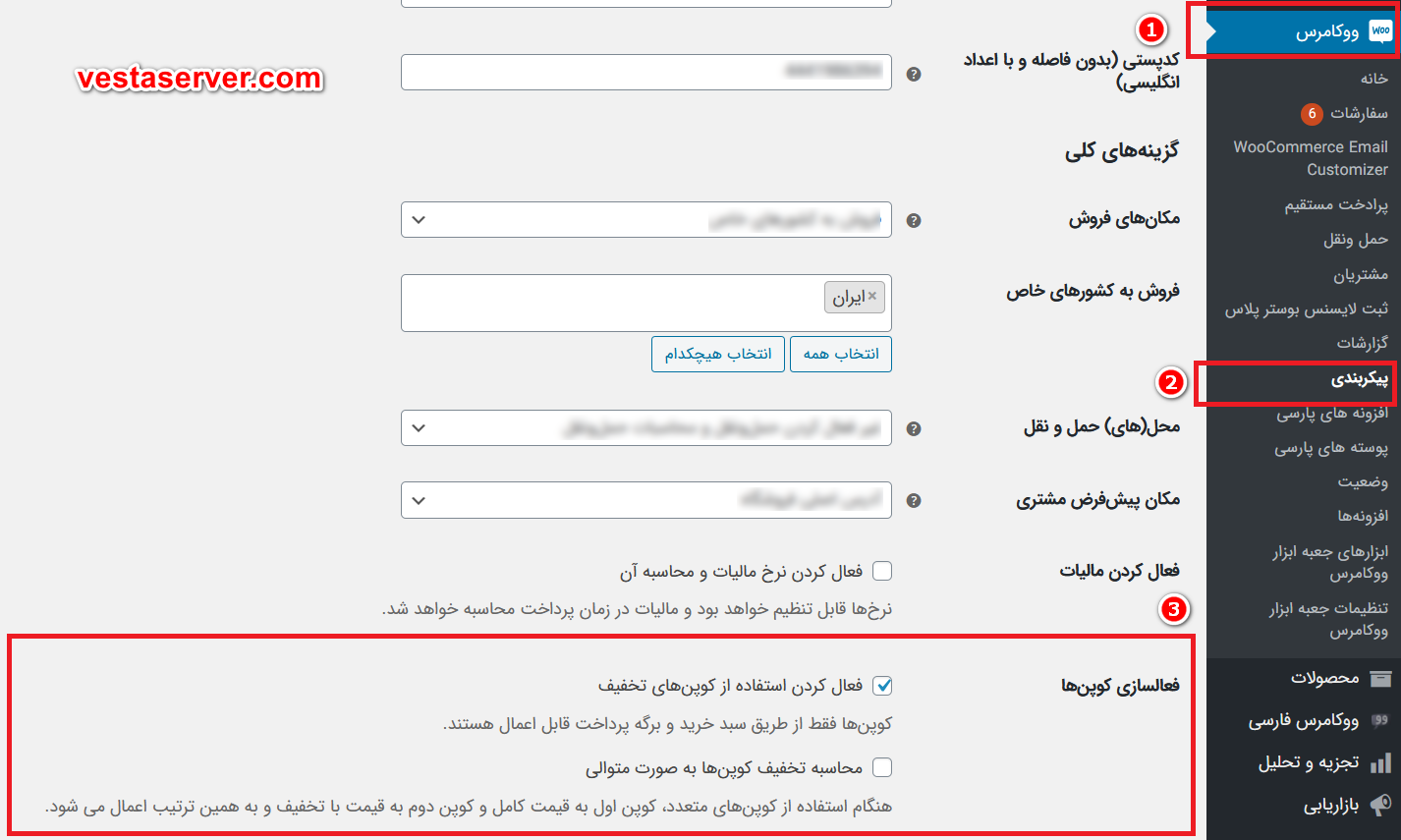
با انجام مراحلی که در بالا گفته شد, شما می توانید بسیار راحت کوپن تخفیف در ووکامرس را فعال کنید.
کوپن ووکامرس را به فروشگاه خود بیافزاید
بعد از اینکه کوپن تخفیف را فعال کردید نوبت آن است که کوپن تخفیف را برای محصولی که مدنظرتان است, اختصاص بدهید. برای این کار باید ابتدا در وردپرس گزینه بازاریابی را انتخاب کرده و از زیرمنوی مربوطه گزینه کدهای تخفیف را برگزینید.
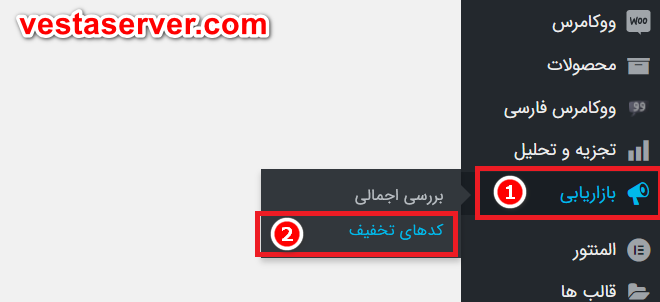
حال باید گزینه افزودن کدهای تخفیف را برگزینید. شما می توانید کوپن هایی که برای تخفیف در نظر گرفته اید را در این قسمت وراد کنید. زمانی که صفحه جدید برای شما نمایش داده شد باید بدانید که این صفحه شامل دو قسمت است.قسمت اول مربوط به کد مربوط به کوپن تخفیف است و قسمت دوم مربوط به توضیحاتی است که شما می توانید برای کوپن تخفیف در نظر بگیرید.
برای کد تخفیف شما می توانید ان را به صورت دستی انتخاب کنید و یا می توانید با کلیک روی گزینه کد کوپن ایجاد کنید یک کد به صورت تصادفی خودش برای شما در نظر بگیرد.
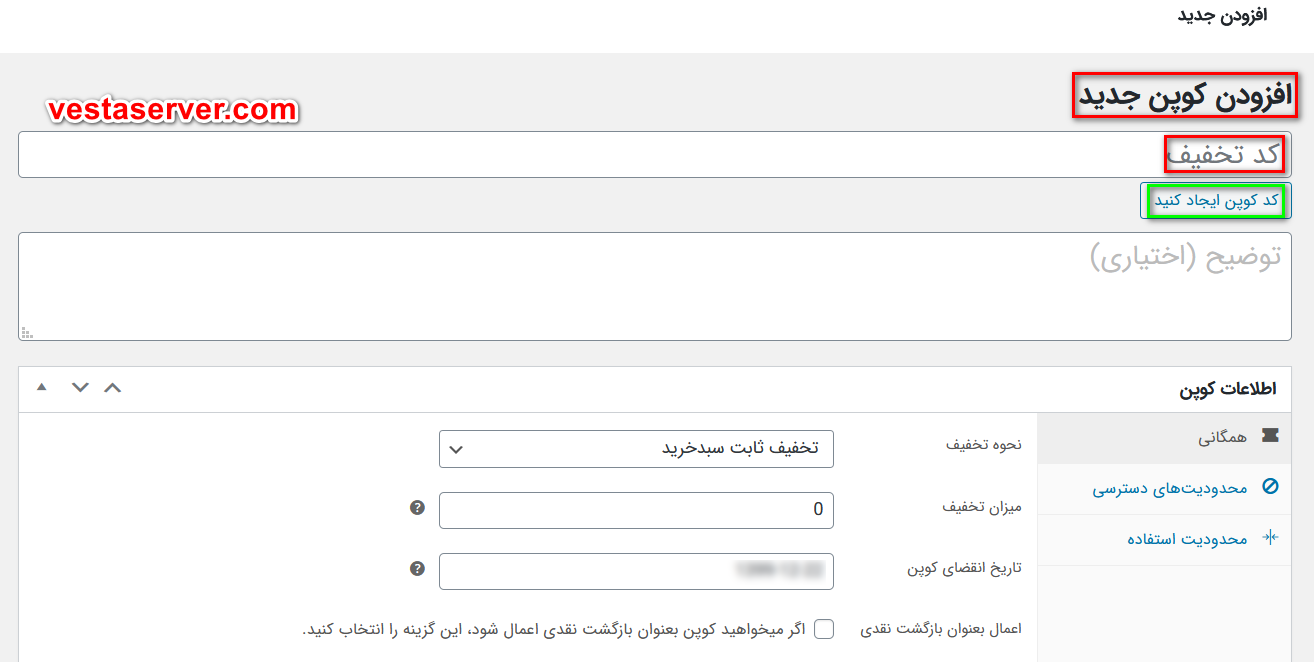
حال نیاز است در مورد مواردی که در بالا گفته شد کمی توضحی بدهیم.
کد تخفیف : منظور از کد تخفیف همان کدی است که از طریق آن مشتریان می توانند تخفیف دریافت کرده و از ان استفاده کنند. این کد تخفیف معمولا در زمان خرید استفاده می شود.
توضیحات : شما این قسمت را می توانید پر کنید که به صورت اختیاری است. این قسمت تنها برای صاحب فروشگاه قابل دیدن است.
شما می توانید اطلاعات دیگری مانند تاریخ ایجاد کردن کوپن تخفیف, محصولات دارای کوپن تخفیف و نوع مناسبتی که برای آن تخفیف گذاشته اید را بنویسید. این موارد زمانی به کمک شما می آید که شما بعد از مدت ها به این کوپن تخفیف سرمی زنید و نمی دانید این تخفیف را برای چه مناسبتی در نظر گرفته اید.
سه بخش دیگری در این صفحه وجود دارد با نام های همگانی, محدودیت های دسترسی و محدودیت استفاده وجود دارد که بیشتر با ان ها اشنا می شویم.
تنظیمات کوپن تخفیف
همان طور که گفتیم تنظیمات دارای سه بخش است:
- تنظیمات همگانی
- محدودیت های دسترسی
- محدودیت استفاده
تنظیمات
همگانی
تنظیمات همگانی همان قسمتی است که که در قسمت قبلی شما مشاهده کرده اید. تنظیمات همگانی از قسمت های مختلفی تشکیل شده است:
نحوه تخفیف :
این قسمت برای این است که شما درصدی از تخفیف که مدنظرتان است را روی محصولاتی که خریدار انتخاب کرده اعمال شود. این قسمت دارای دو انتخاب است که شما می توانید ان را انتخاب کنید.
- تخفیف ثابت سبد خرید : در این انتخاب شما یک میزان ثابت تخفیف برای مشتریان در نظر میگیرید. این میزان تخفیف ثابت است و شما با استفاده از ان به مشتریان خود مبلغ ثابتی را تخفیف می دهید.
- تخفیف ثابت محصول : تخفیف ثابت محصول انتخاب دیگری است که شما در این بخش دارید. در این انتخاب میزان تخفیف مشخصی برای یک محصول مشخص به مشتری داده می شود و مشتری می تواند از ان استفاده کند.
میزان تخفیف :
در این قسمت شما باید مبلغ یا درصد تخفیفی که می خواهید را بسته به انتخاب درصد تخفیفی که در بالا بود, بنویسید. شما باید یک عدد تنها را بدون علامت درصد یا $ یا ارز رایج وارد کنید تا مبلغ شما تاثیر پیدا کند.
تاریخ انقضای کوپن :
شما باید تاریخی را که می خواهید کوپن تخفیف شما پایان یابد را در این قسمت وارد کنید. تاریخی که شما وارد می کنید در ساعت 12 بامداد اعمال می شود و آن تخفیف باطل می شود. برای اینکه تاریخ انقضای تخفیف به درستی اعمال شود باید تاریخ وردپرس شما درست باشد.
محدودیت های دسترسی
در این تصویر شما می توانید با قسمت محدودیت های دسترسی بیشتر آشنا شوید.
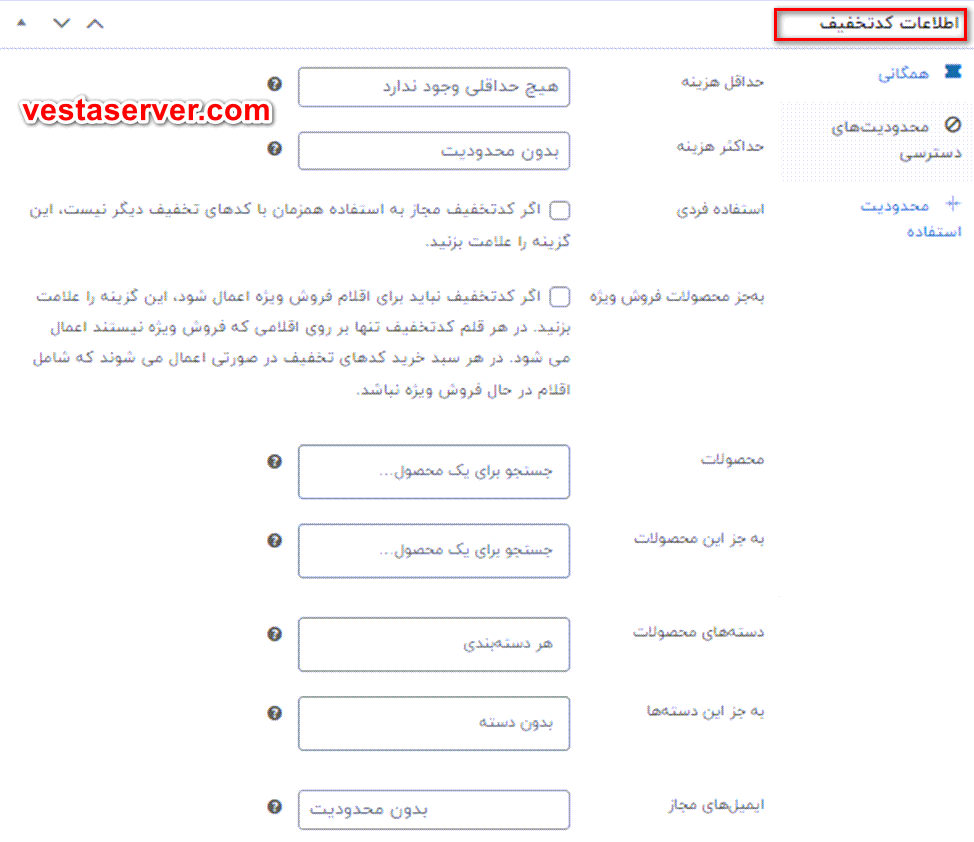 حال در این قسمت به توضیح تمامی این قسمت ها می پردازیم.
حال در این قسمت به توضیح تمامی این قسمت ها می پردازیم.
حداقل هزینه : شما می توانید یک مقدار حداقل هزینه در این قسمت قرار دهید. زمانی که کاربران از شما خرید می کنند, شما باید حداقل هزینه ای که کاربران با ان می توانند از کوپن استفاده کنند را تعیین کنید.
حداکثر هزینه : همان طور که حداقل هزینه در این قسمت وجود دارد, حداکثر هزینه نیز وجود دارد. در این جا شما باید حداکثر هزینه ای که کاربران با پرداخت ان می توانند از کوپن تخفیف استفاده کنند را بنویسید.
استفاده فردی : شما می توانید به کاربران خود اجازه ندهید که از چند کوپن در یک زمان استفاده شود و برای این کار باید تیک این گزینه را ابی کنید.
بجز محصولات فروش ویژه : شما می توانید یکسری از که از قبل تخفیف خورده اند را دوباره در تخفیف قرار بدهید می توانید در این قسمت مشخص کنید. حال کوپن تخفیف سبد خریدی که انتخاب کرده اید روی گزینه های از سبد خرید شما اعمال می شود که شما قبلا در حراجی شرکت نکرده اند.
محصولات : در این قسمت شما می توانید محصولاتی که کوپن تخفیف روی ان ها قرار خواهد گرفت, مشخص کنید.
به جز این محصول : ممکن است یکسری از محصولات در فروشگاه شما وجود داشته باشد که شما نخواهید برای ان ها کوپن تخفیف در نظر بگیرید. شما باید آن ها را در این دسته قرار دهید.
دسته بندی محصولات : این قسمت برای دسته بندی محصولاتی است که شما برای ان ها کوپن تخفیف در نظر گرفته اید.
به جز این دسته از محصولات : در این قسمت شما دسته بندی هایی را قرار می دهید که نمی خواهید کوپن تخفیف برای ان ها اعمال شود.
ایمیل های مجاز : شما در این قسمت ادرس ایمیل هایی که می توانند از کوپن تخفیفات استفاده کنند را وارد می کنید. در این جا شما با استفاده از * می توانید از قابلیت انتخاب چندین ایمیل استفاده کنید.
محدودیت استفاده
در این قسمت شما می توانید با محدودیت استفاده بیشتر اشنا شوید.
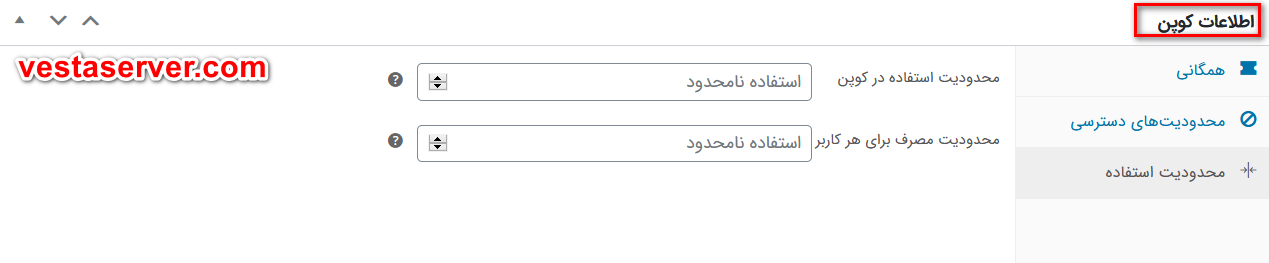
محدودیت استفاده در کوپن : شما در این قسمت می توانید تعداد استفاده کاربران از یک کوپن را مشخص کنید.
محدودیت مصرف برای هر کاربر : شما اگر کوپن را برای یک محصول خاص را قرار داده باشید, این گزینه برای شما نمایش داده می شود. حال در این قسمت شما باید مشخص کنید که یک کوپن معین چند بار برای یک محصول مشخص می تواند استفاده شود.
گام آخر در فعال کردن کوپن تخفیف
شما بعد از گذشت از سه مرحله ای که در بالا گفته شد شما می توانید کوپن تخفیفی که مشخصاتش را در مراحل قبل مشخص کرده اید را انتشار بدهید. بعد از این که ان را انتشار دهید کاربران می توانند از کوپن تخفیف استفاده کنند.
شما برای منتشر کردن باید روی گزینه انتشار کلیک کنید. بعد از ان این کوپن تخفیف برای کاربران در دسترس است.
معرفی افزونه
افزونه های بسیار زیادی وجود دارند که شما با استفاده از ان می توانید کوپن تخفیف بسازید. وستاسرور در این قسمت در مورد چگونگی کار با کوپن تخفیف در ووکامرس و آموزش ساخت صحبت می کند.
افزونه ای که وستاسرور به شما برای آموزش کار با کوپن تخفیف در ووکامرس معرفی می کند, افزونه Discount Rules for Woocommerce است.
افزونه ای بسیار پرکاربرد و حرفه ای است که شما به راحتی می توانید با آن کار کنید. شما با اضافه کردن این افزونه می توانید از قابلیت تخفیفات عمده, سبد خرید و تخفیفات ویژه بر پایه نقش کاربران و …. غیره است.
قابلیت بسیار ویژه ای که در این افزونه وجود دارد این است که شما می توانید تخفیفات را در یک جدول مشاهده کنید و هزینه نهایی را در جدول ببینید.
سخن پایانی
در این مقاله وستاسرور سعی کرد تا با شما همراهان همیشگی در مورد آموزش کار با کوپن تخفیف در ووکامرس صحبت کند. وستاسرور سعی کرد تا به شما در مورد چگونگی کار با کوپن تخفیف در ووکامرس توضیح دهد.
اگر در آموزش کار با کوپن تخفیف در ووکامرس دچار ابهام یا سوال شدید با تیم تخصصی وستاسرور در میان بگذارید تا در سریع ترین زمان مشکل شما حل شود.



